
Номер – в печать!
Прекрасно сознавая важность перехода на безбумажные технологии, должны признать, что без прибора для печати в офисе пока еще не обойтись. Особенно в нашем издательском деле, когда кроме обычных для любой конторы ксерокопирования и сканирования документов возникает необходимость в распечатывании и последующем вычитывании материалов очередного номера. И если на уровне «главный редактор – дизайнер» вопросы корректуры уже решаются путем внесения правок в PDF файлы, то на уровне корректоров работа пока еще ведется с красным карандашом в руках.
Поэтому нам было очень интересно проверить возможности такого прибора, как компактное струйное многофункциональное устройство Brother DCP-J100 – прежде всего с точки зрения вывода на печать (порой не по одному разу) всех 128 цветных полос номера. На одних полосах нас в первую очередь интересовал текст, который нужно было проверить, на других – корректная цветопередача рекламных макетов. К чести устройства, оно достойно справилось со всеми этими задачами.
МФУ Brother DCP-J100 извлечено из коробки.
Устройство весом 7,1 кг имеет габариты 435 х 374 х 161 мм (Ш х Г х В).
Пьезоэлектрическая струйная печать производится с помощью четырех картриджей: пурпурного, голубого, желтого (емкость 17 мл, рассчитаны на печать до 1300 страниц формата A4) и черного (емкость 20 мл, рассчитан на печать до 2400 страниц формата A4)
После включения на дисплее МФУ появляется требование установить картриджи
Пурпурный картридж LC-525XLM. Перед установкой картриджа нужно повернуть против часовой стрелки зеленый фиксатор на оранжевой защитной упаковке.
Пурпурный картридж установлен
Все картриджи на своих местах. МФУ почти готово к работе. Почти – потому что после установки картриджей начинается подготовка системы чернильных сопел для печати, которая продолжается около четырех минут.
За это время можно открыть лоток и загрузить его бумагой. Устройство напишет на дисплее «Установите бумагу и нажмите Старт».
Печатается пробная страница. Ответив утвердительно на вопрос МФУ об ее качестве («Да» – нажать стрелку «вверх», «Нет» – стрелку «вниз»), переходим к установке времени и даты.
С помощью тех же стрелок вводим год, месяц, число, час и минуту. Вообще, все общение с прибором проходит исключительно просто – он выдает сообщения на дисплее, вы нажимаете стрелки или «Старт».
Для подсоединения МФУ к компьютеру используется обычный USB кабель. Вот только в комплект он не входит, да и гнездо для штекера в этой модели расположено в необычном месте – под крышкой сканера. Как правило, такие гнезда у принтеров расположены на тыльной стороне корпуса, а здесь на прокладку теряется около 20 см длины кабеля. Но, возможно, так достигается его более надежная фиксация.
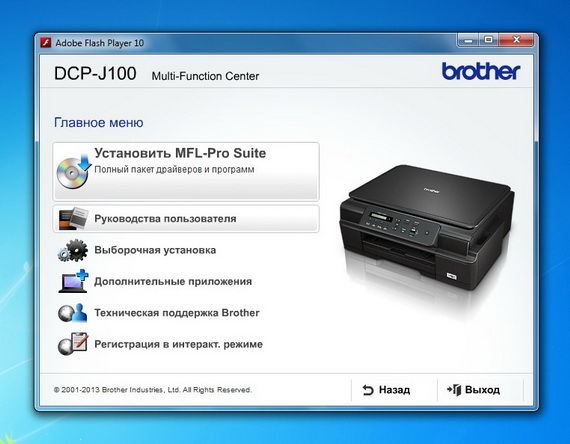
Для работы с МФУ необходимо выполнить инсталляцию программного обеспечения с компакт-диска, входящего в комплект прибора. Окно установки пакета программ MFL-Pro Suite на рабочем столе компьютер.
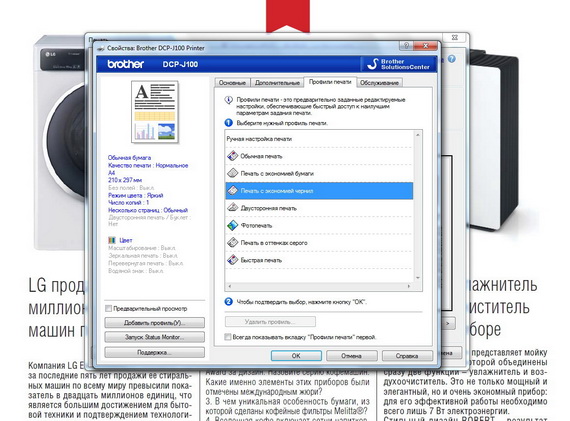
Печать в цвете одной журнальной полосы занимает около 36 секунд. Не слишком быстро, но вполне приемлемо. Другое дело – экономия чернил.
Посмотрев на страницы нашего декабрьского номера, где напечатан обзор встраиваемых варочных поверхностей, вы поймете, что распечатка подобных материалов всегда становилась причиной головной боли для бухгалтерии – извольте покупать новый картридж (или, как минимум, заправлять старый). Но наш новый «брат» предложил хорошее решение – в настройках можно выбрать печать с экономией чернил.
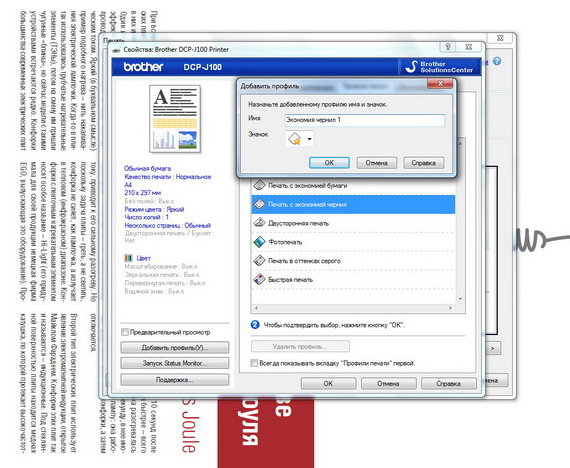
Чтобы не повторять данную настройку каждый раз, можно создать новый профиль печати, присвоив ему имя и значок – тогда печать PDF файлов всякий раз будет вестись экономичным образом. Правда, время печати одной страницы в экономичном режиме остается тем же – около 36 секунд.
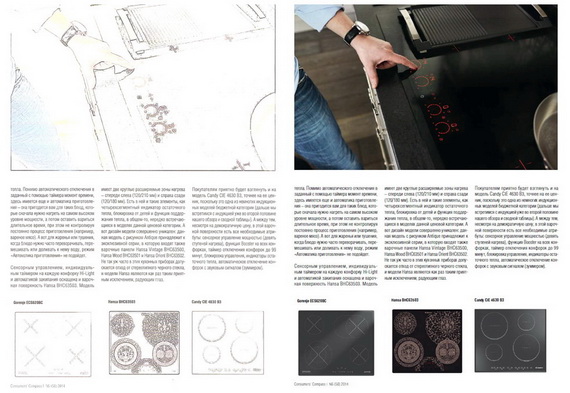
Так выглядят полосы в экономичном и в полноцветном вариантах. Для целей вычитки текста ничего не изменилось, а экономия чернил огромная.
Весь журнал распечатан
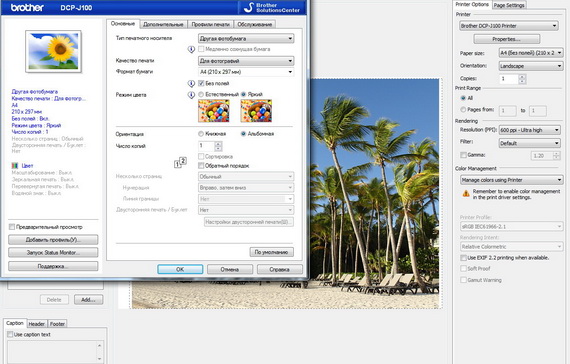
Мы решили не ограничиваться печатью на обычной бумаге в стандартном качестве и опробовали возможности МФУ при печати на фотобумаге. В настройках были выбраны режим цвета «Яркий» и качество печати – для фотографий. При этом реализуется максимальное для данной модели разрешение печати – 6000 х 1200 точек/дюйм.
Результаты превзошли наши ожидания: первый раз кадр был отпечатан в формате открытки, второй раз – на бумаге А4, без полей. Печать в формате открытки длилась 2 минуты 14 секунд, в формате А4 – почти 6 минут. Но в данном случае время, конечно, не критично, главное – качество, и оно было превосходным: оба отпечатка были достойны помещения в рамку и водружения на стену.
Единственная небольшая загвоздка получилась с забором бумаги из лотка – когда лист фотобумаги был уложен в лоток поверх стопки обычной бумаги, устройство захватило сразу два верхних листа и напечатало фото А4 на обычной бумаге. Вынули из лотка всё и оставили только один лист фотобумаги – захват вообще не произошел. Тогда пришлось положить немного обычной бумаги и поверх, для надежности – два листа фотобумаги. В этом случае все прошло гладко.
Кстати, на том листе, где кадр отпечатан в формате открытки, можно было бы сделать еще один отпечаток – если заложить его в лоток другой сторон.
Остается только сказать несколько слов о функциях копирования и сканирования. Максимальное разрешение копира составляет 1200 dpi, сканера – 1200 x 2400 dpi. Специальной кнопки «копирование» на панели управления нет – достаточно нажать одну из кнопок «Старт», и процесс пойдет в черно-белом или цветном варианте соответственно. Можно задать количество копий, величину увеличения/уменьшения копии или её качество.
При нажатии кнопки «Сканирование» вам будет предложено выбрать сканирование в изображение (формат JPG, величина от визитной карточки до А4) или в файл PDF, степень удаления фона (сильную, среднюю или слабую), а также разрешение сканирования. При сканировании отпечатка журнальной страницы в изображение оно появилось у нас в новом окне просмотрщика ACDSee и имело размер 1637 х 2322.
Поводя итог, отметим, что планшетное МФУ Brother DCP-J100 представляет собой отличный инструмент для дома или домашнего офиса благодаря удачному сочетанию простоты функций и наличию экономичных режимов печати. На момент выхода из печати декабрьского номера журнала средняя розничная цена устройства (по данным Яндекс.Маркет) составляла 6174 руб. при вилке цен 5500 – 7119 руб.). Стоимость цветного картриджа – 390 руб., черного – около 490 руб.
